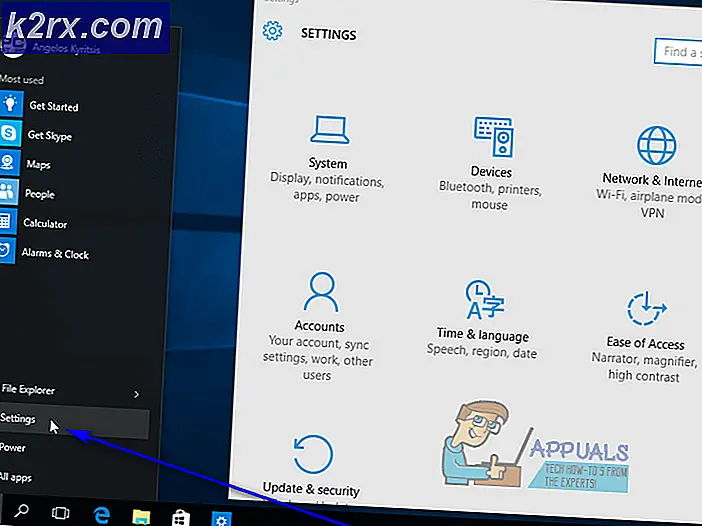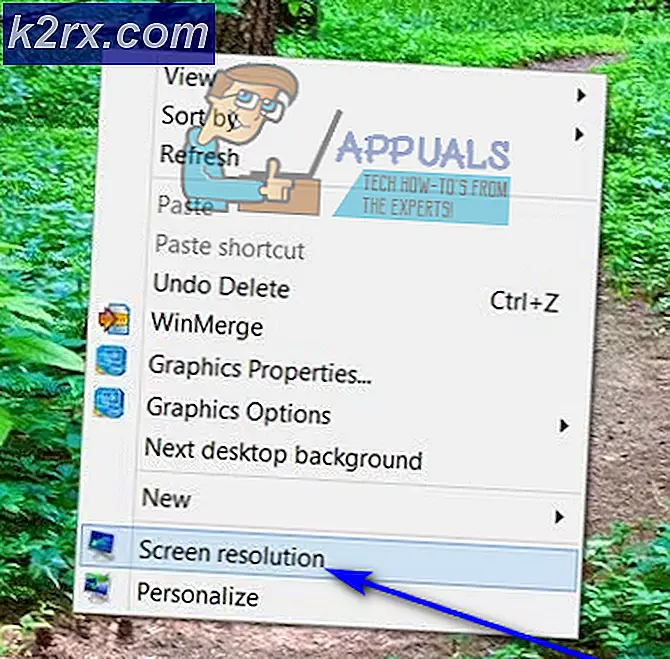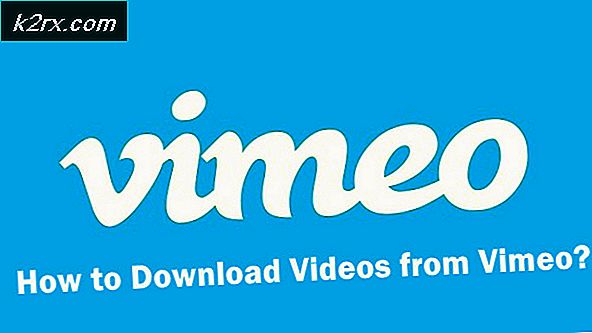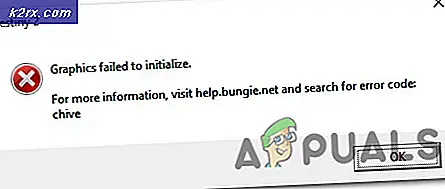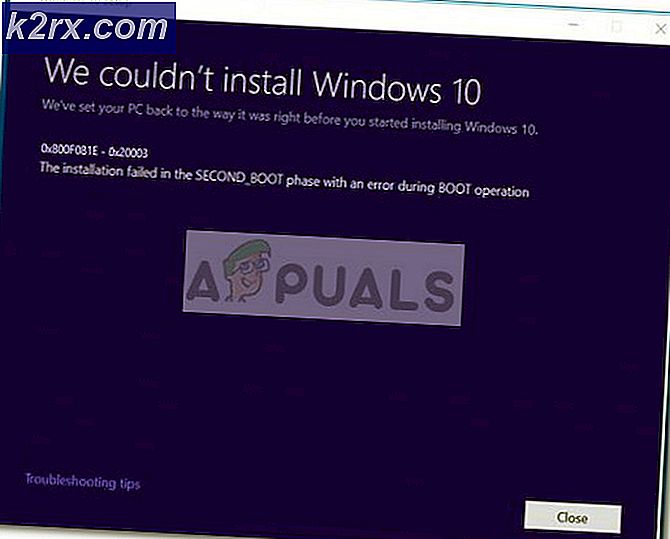So wandeln Sie ein PDF in ein JPEG um
Das PDF (Portable Document Format) ist ein Dateiformat für Dokumente, die Text und Grafiken enthalten und die Grenzen von Anwendungssoftware, Computerhardware und Betriebssystemen überschreiten. Ein Dokument im PDF-Format kann auf jedem Computer geöffnet und angezeigt werden, solange Sie über eine Anwendung verfügen, die PDF-Dokumente öffnen und anzeigen kann. Dateien im PDF-Format sind wie ein Array von Bildern, die gebündelt sind, aber das PDF-Dateiformat ist ein Dateiformat für Dokumente, keine Bilder. PDF-Dateien können jedoch in JPEG (auch bekannt als JPG) konvertiert werden - das gebräuchlichste Dateiformat für Bilder, das verwendet wird, um Bilder in brauchbare Speichergrößen zu komprimieren und dabei so viel Qualität wie möglich beizubehalten.
Häufig müssen die einzelnen Seiten einer PDF-Datei oder eines PDF-Dokuments in einzelne JPEG-Dateien konvertiert werden. Dies ist jedoch keine Funktion, die für die meisten PDF-Viewer typisch ist. In diesem Fall können Sie nicht einfach einen normalen PDF-Viewer verwenden, um eine PDF-Datei in eine Reihe von JPEG-Dateien zu konvertieren - so einfach ist das nicht. Das heißt jedoch nicht, dass das Konvertieren einer PDF-Datei in eine Reihe von JPEG-Dateien unmöglich ist oder sogar eine Art Raketenwissenschaft - das ist es nicht. Es ist durchaus möglich, dass Sie eine PDF-Datei in eine Reihe von JPEG-Dateien konvertieren. Wenn Sie dies tun möchten, gibt es im Allgemeinen zwei verschiedene Möglichkeiten. Sie können entweder ein Programm verwenden, das speziell zum Konvertieren von PDF-Dokumenten entwickelt wurde eine Reihe von JPEG-Dateien, oder Sie können PDF in JPEG online konvertieren.
In jedem Fall sind die folgenden die absolut effektivsten Methoden, die Sie zur Verfügung haben, wenn Sie PDF in JPEG konvertieren möchten:
Methode 1: Konvertieren von PDF in JPEG mit PDF in JPEG
PDF to JPEG ist eine Anwendung für Windows 8.1 und Windows 10, die aus dem Windows Store heruntergeladen werden kann und zum Konvertieren von PDF-Dokumenten in JPEG-Dateien verwendet werden kann. Um PDF in JPEG mit PDF in JPEG zu konvertieren, müssen Sie:
- Öffne das Startmenü .
- Suche nach Geschäft .
- Klicken Sie auf das Suchergebnis mit dem Titel Store .
- Navigieren Sie zum Tab " Apps" des Windows Store .
- Geben Sie pdf to jpeg in das Suchfeld ein.
- Klicken Sie auf das Suchergebnis mit dem Titel PDF to JPEG .
- Klicken Sie auf " Get" oder " Install" (je nachdem, was in Ihrem Fall zutrifft).
- Warten Sie, bis PDF to JPEG auf Ihrem Computer installiert ist, und klicken Sie dann auf " Starten" (die Schaltfläche " Starten " ersetzt automatisch die Schaltfläche " Installieren", sobald das Programm erfolgreich installiert wurde).
- Klicken Sie auf Datei auswählen mit der PDF to JPEG- Anwendung, navigieren Sie zu dem Verzeichnis, in dem sich die PDF-Datei befindet, die Sie in JPEG konvertieren möchten, klicken Sie darauf, um sie auszuwählen, und klicken Sie auf Öffnen .
- Klicken Sie auf Ordner auswählen, navigieren Sie zu der Stelle, an der die konvertierten JPEG-Dateien gespeichert werden sollen, und klicken Sie auf Ordner auswählen .
- Klicken Sie auf Konvertieren . Die Konvertierung beginnt, und jede Seite des von Ihnen ausgewählten PDF-Dokuments wird in eine separate JPEG-Datei konvertiert und an dem von Ihnen angegebenen Speicherort gespeichert. Sie müssen lediglich darauf warten, dass die gesamte PDF-Datei in JPEG konvertiert wird.
Methode 2: Konvertieren von PDF in JPEG mit Adobe Acrobat Pro
Adobe Acrobat Pro ist ein unglaublich leistungsstarkes Programm, das sogar in der Lage ist, PDF in JPEG zu konvertieren. Adobe Acrobat Pro ist jedoch ein kostenpflichtiges Programm und keine Freeware. Wenn Sie also PDF mit dieser Methode in JPEG konvertieren möchten, benötigen Sie eine lizenzierte Version von Adobe Acrobat Pro. Wenn Sie jedoch Adobe Acrobat Pro in seiner ganzen Pracht haben, können Sie PDF über die Anwendung in JPEG konvertieren, wenn Sie einfach:
PRO TIPP: Wenn das Problem bei Ihrem Computer oder Laptop / Notebook auftritt, sollten Sie versuchen, die Reimage Plus Software zu verwenden, die die Repositories durchsuchen und beschädigte und fehlende Dateien ersetzen kann. Dies funktioniert in den meisten Fällen, in denen das Problem aufgrund einer Systembeschädigung auftritt. Sie können Reimage Plus herunterladen, indem Sie hier klicken- Starten Sie Adobe Acrobat Pro .
- Klicken Sie auf Datei > Öffnen .
- Navigieren Sie zu dem Ort, an dem sich das zu konvertierende PDF-Dokument befindet, klicken Sie darauf, um es auszuwählen, und klicken Sie auf Öffnen .
- Klicken Sie auf Datei > Speichern unter .
- Öffnen Sie das Dropdown-Menü, das sich direkt neben Speichern als Typ befindet: und klicken Sie auf JPEG (* .jpg, * jpeg, * jpe ), um es auszuwählen.
- Navigieren Sie zu dem Verzeichnis auf Ihrem Computer, in dem die konvertierten JPEG-Dateien gespeichert werden sollen.
- Klicken Sie auf Speichern . Das PDF-Dokument, das Sie zuvor geöffnet haben, wird in JPEG konvertiert und an dem von Ihnen angegebenen Ort gespeichert.
Methode 3: Konvertieren von PDF in JPEG online
Last but not least können Sie PDF-Dokumente auch online in JPEG-Bildersätze konvertieren. Wenn Sie kein Programm auf Ihren Computer herunterladen möchten, dessen einziger Zweck es ist, PDF-Dokumente in JPEG zu konvertieren, wenn solche Programme für Ihr Betriebssystem nicht verfügbar sind oder Sie einfach eine viel portabelere und unterwegsere Option bevorzugen, Konvertieren von PDF zu JPEG online ist perfekt für Sie. Um PDF in JPEG online zu konvertieren, müssen Sie:
- Klicken Sie hier, um zu PDFtoJPG.Net zu gelangen .
- Klicken Sie auf Wählen Sie eine PDF-Datei .
- Navigieren Sie zu der Stelle, an der das zu konvertierende PDF-Dokument gespeichert wird. Klicken Sie darauf, um es auszuwählen, und klicken Sie auf Öffnen .
- Wählen Sie die JPG- Qualität, die die konvertierten Bilder haben sollen ( Gut - 150 dpi - Für PDF mit Illustrationen ist die empfohlene Einstellung).
- Klicken Sie auf PDF in JPG konvertieren .
- Warten Sie, bis das PDF-Dokument in JPEG konvertiert wurde. Jede einzelne Seite des PDF-Dokuments wird in eine separate JPEG-Datei konvertiert.
- Sobald das PDF-Dokument erfolgreich in JPEG konvertiert wurde, können Sie die einzelnen JPEG-Dateien, die erstellt wurden, anzeigen oder herunterladen. Sie können auch alle Dateien als ZIP- Archiv herunterladen .
PRO TIPP: Wenn das Problem bei Ihrem Computer oder Laptop / Notebook auftritt, sollten Sie versuchen, die Reimage Plus Software zu verwenden, die die Repositories durchsuchen und beschädigte und fehlende Dateien ersetzen kann. Dies funktioniert in den meisten Fällen, in denen das Problem aufgrund einer Systembeschädigung auftritt. Sie können Reimage Plus herunterladen, indem Sie hier klicken